Adobe Photoshop不仅提供了强大的图像编辑功能,还允许用户创造出各种艺术效果。其中,彩铅效果是受到很多设计师和摄影爱好者喜爱的一种风格。这种效果能够将普通的照片转化为仿佛手绘的彩铅画,具有独特的质感和艺术氛围。实现这种效果并不需要复杂的步骤或高超的技巧,但确实需要对Photoshop中的一些工具和功能有一定的了解。通过合理地应用滤镜、调整图层模式和使用特定的画笔设置,我们可以轻松地给照片添加彩铅效果。在接下来的内容中,我们将一步步教您如何在Photoshop中制作出这种迷人的效果,让您的作品瞬间充满艺术感。
ps将数码照片制作成彩铅效果照片方法
效果图:

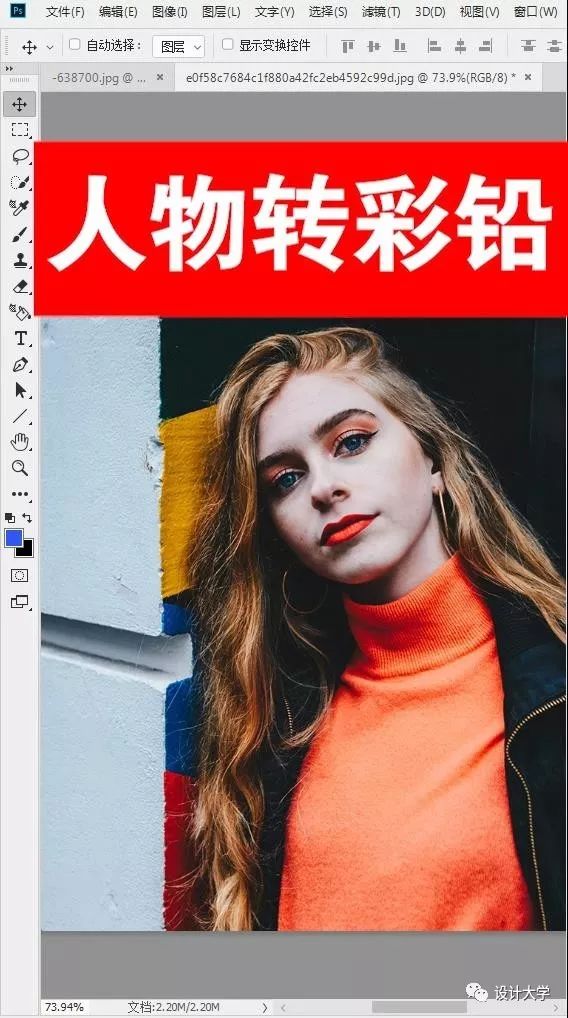
第一步:我们找到一张色彩鲜明的照片,【Ctrl+J】复制两个图层

第二步:【Ctrl+shift+U】对两个图层进行去色
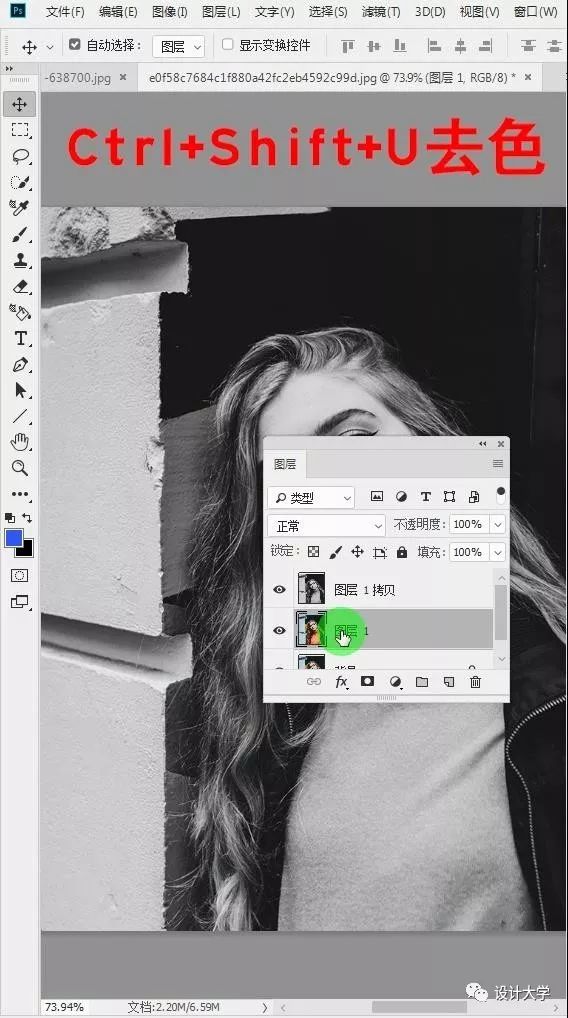
第三步:选择第一个图层,【Ctrl+I】反向
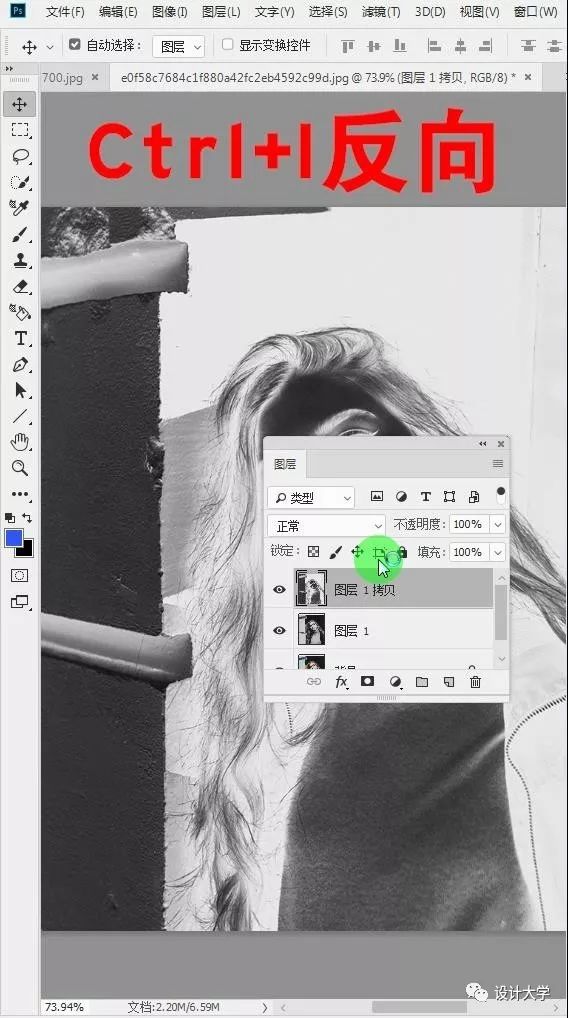
第四步:混合模式选择【颜色减淡】
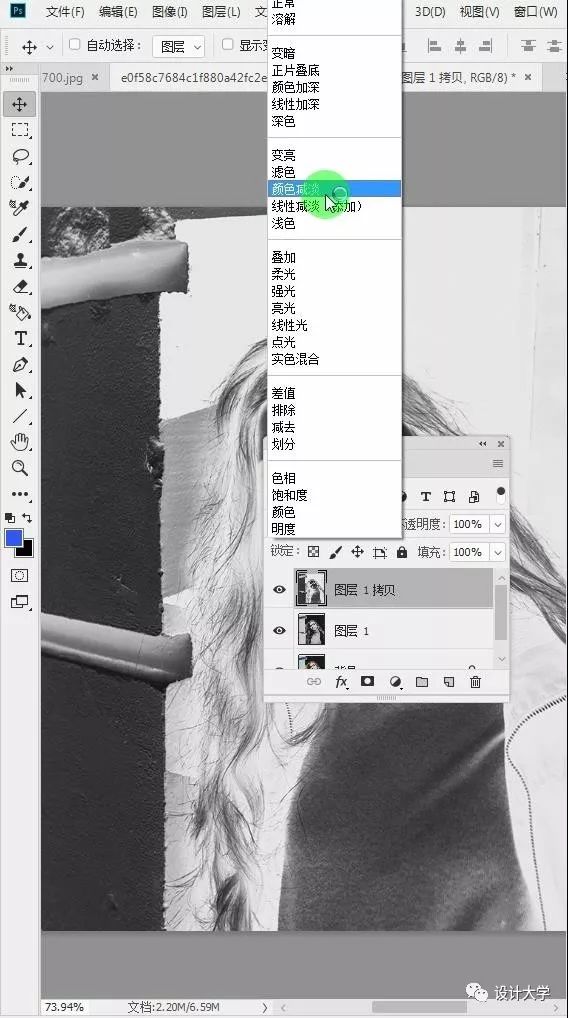
第五步:【滤镜】选择【其他】→最小值,数值为1
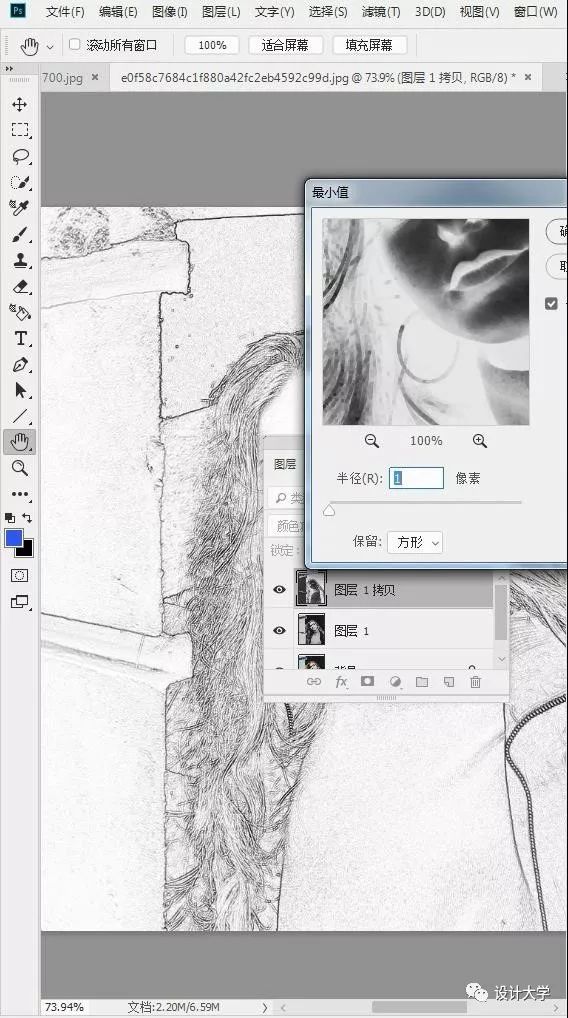
第六步:建立一个图层蒙版,滤镜选择【杂色】

第七步:选择平均分布,数量为400,点击确定
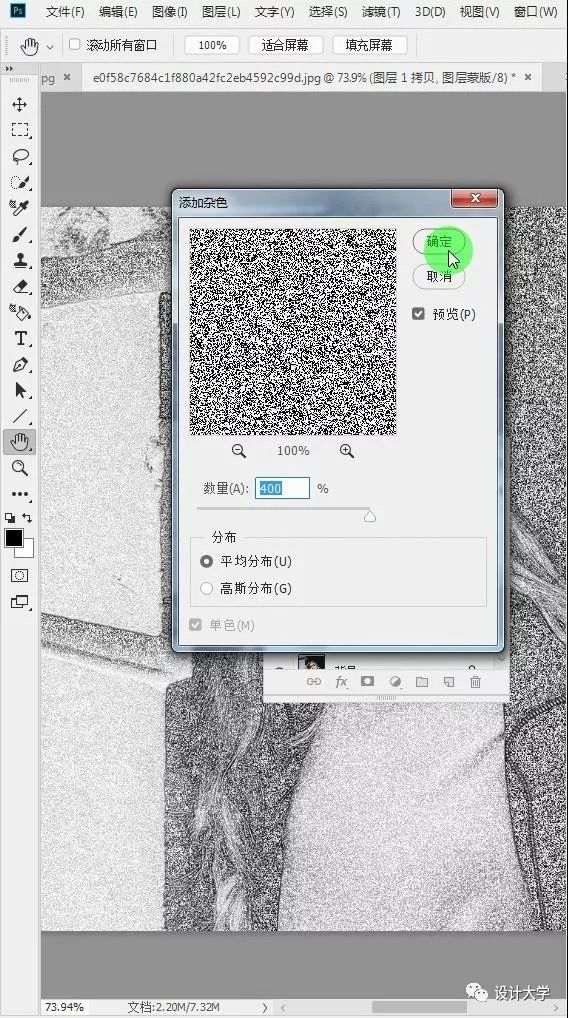
第八步:选择滤镜→模糊→动感模糊,数值根据情况进行调整
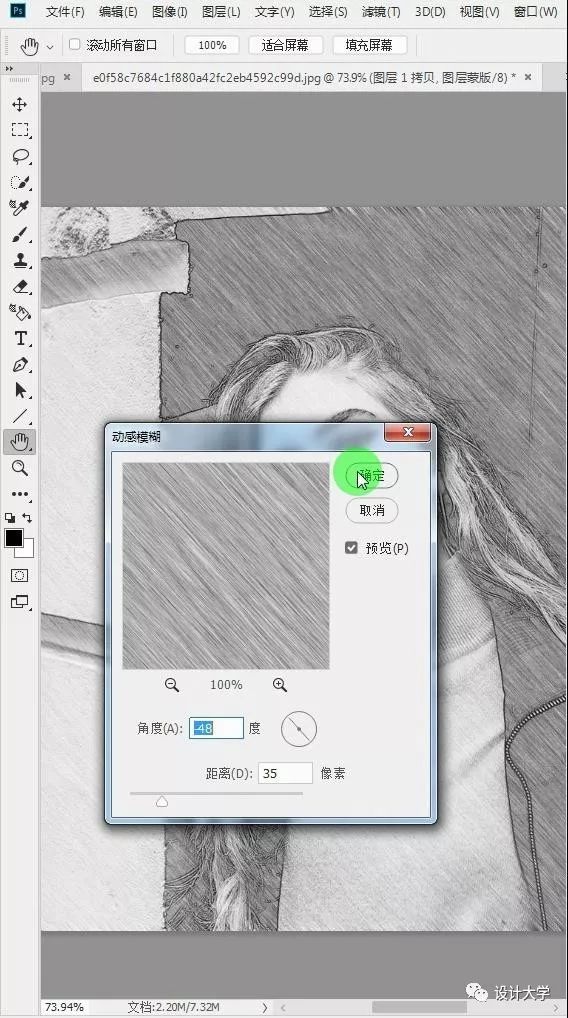
这样一张简单的素描照片就做出来了。
第九步:添加颜色,复制背景图层,拖到最上方,混合模式改成【叠加】
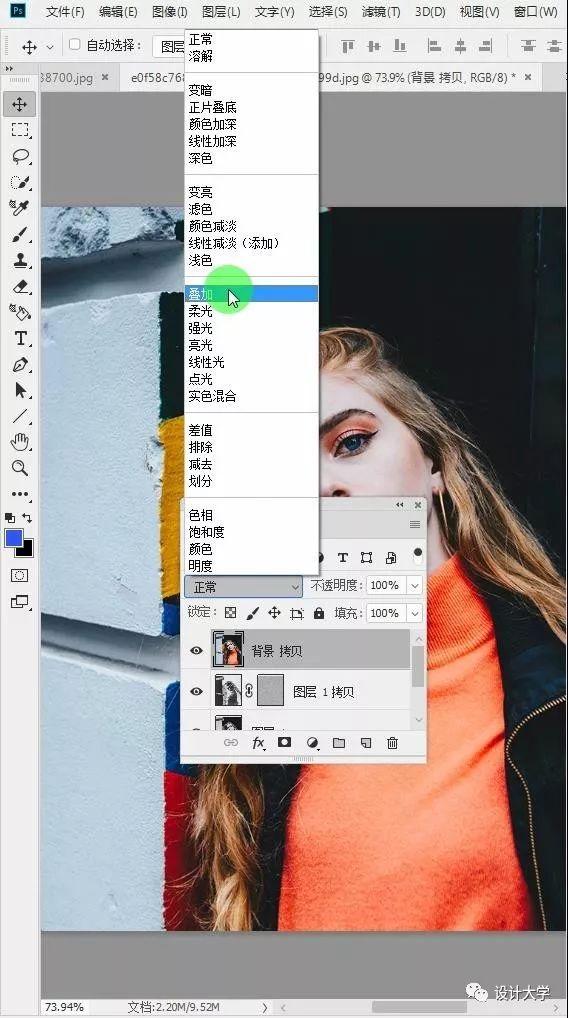
效果就做出来了!
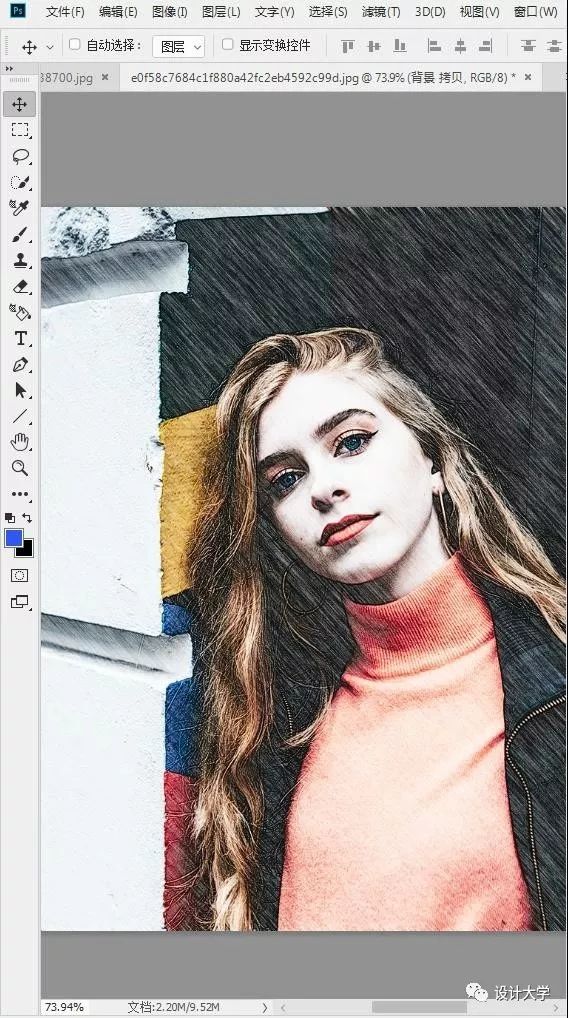
是不是很厉害呢?如果你对PS很感兴趣,快快通过练习和在我们站内搜索相关教程来进行练习吧,相信你会做的更好,动手练习起来吧。














